Apple Watch Nike+ Series 3をフルマラソンで使う方法(保存版)
目次
(2020年9月28日追記) Apple Watch Nike SEを買いました。 Apple Watch Nike SEのFirst Impression
Apple Watch Nike+ Series 3(以下Apple Watch 3に省略)を2017年10月26日から使っている。
今までのランニングウォッチの中で一番いいと思っているが、懸念事項が一つあった。
それは、「フルマラソンをきちんと計測できるのか」という疑問。
今回は、この疑問が解消(ほぼ?)できたので、その方法を紹介したい。
Apple Watch 3のバッテリー駆動時間について
Appleは、Apple Watch 3のバッテリー駆動時間の情報を公開している。(情報元:https://www.apple.com/jp/watch/battery.html)
ワークアウト(心拍センサー使用時)に関するAppleのテスト結果は以下のとおりである。
屋内ワークアウトで最大10時間
GPSを使用した屋外ワークアウトで最大5時間
GPSと4G LTEを使用した屋外ワークアウトで最大4時間
オーディオストリーミング、GPS、4G LTEを使用した屋外ワークアウトで最大3時間
つまり、フルマラソンでワークアウトを使おうとすると、5時間以内で走る必要がある。
(前提条件:心拍センサーはON、LTEはOFF、オディオストリーミングはOFF)
Nike+ Run Cubアプリは、ワークアウトと同じ情報を使うことから、ほぼ同じ条件かさらに悪くなると考えた方が良い。
したがって、平均的なランナー(フルマラソン5時間以内)がNike+ Run Clubアプリを使う場合は、心拍センサーも止めておいた方が安全だろう。
すなわち、Nike+ Run Clubアプリを使って、フルマラソンを計測するための条件は、
- 心拍センサー OFF
- LTE OFF
- オーディオストリーミング OFF
で使う必要がありそうだ。
私が持っているのは、GPSモデルなので、LTEは初めから使えない。
iPhoneがなくても、Apple Watch3単独でNike+ Run Clubの計測は可能だ。しかし、計測データはNikeのサイトに送られて完了するため、私はNike+ Run Clubを使う際は、常にiPhone 8plusを携帯している。
Nike+ Run Clubのバージョン履歴
調査を行った時点のバージョンは、以下の通りである。
| 項目 | 調査時バージョン | 現バージョン (2018年4月2日現在) | 説明 |
|---|---|---|---|
| iOS | 11.1.2~11.2 | 11.3 | 2018年3月31日にバージョンアップ |
| watchOS | 4.1~4.2 | 4.3 | 2018年4月1日にバージョンアップ |
| Nike+ Run Club | 5.10.0 | 5.14.0 | 2018年3月30日にバージョンアップ |
最近Nike+ Run Clubは頻繁にアップデートを行っている。
5.14 (2018年3月30日)
5.13.1 (2018年3月02日頃)
5.13.0 (2018年2月02日頃)
5.12.1 (2018年1月02日頃)
今回調査していたのは、2017年12月~2018年2月の間なので、5.12.0~5.13.0あたりのバージョンで評価していたことになる。
ただし、今回の問題はバッテリー駆動時間に起因するので、アップデートされて解消する問題とは考えにくい。
もちろん、ソフトの変更によって、バッテリー駆動時間が長くなる可能性はあるが、バージョン履歴に今の所記載はない。
Apple Watch 3でフルマラソンを走って、わかったこと
普段は1回10キロのランニングをしているので、Apple Watch 3は問題なく使えている。
長距離ランで、バッテリー残量が少なくなってきた時、Nike+ Run Clubアプリの挙動は大丈夫なのか。
実際に測定した結果を以下に示す。
| 日付 | イベント | 距離 | 計測結果 | 解説 |
|---|---|---|---|---|
| 2017年12月17日 | TM試走会(12月) | 42.195km | 37.67km (心拍センサ使用) 電池残量36% | 27km(約4時間経過)付近から時計画面に戻ってしまうなどアプリが不安定動作。 |
| 2018年1月27日 | TM試走会(1月) | 31km地点で中断 | 29.77km (心拍センサ使用) 電池残量39% | 28km(約4時間経過)付近で計測が勝手に中断。 |
| 2018年2月25日 | 東京マラソン2018 | 42.195km | 40.91km (心拍センサ停止) 電池残量65% | 39km(約4時間経過)付近で距離の計測が極端に進まなくなる。 |
この結果から言えることは、二つある。
- Nike+ Run Clubは、心拍センサをONにした場合、4時間程度まで使える。
- Nike+ Run Clubは、心拍センサをOFFにした場合、5時間程度は使えそうである。
Apple Watch 3でフルマラソンを計測するには、以下の条件が必要だろう。
- 心拍センサーがOFF、LTEがOFF、オーディオストリーミングがOFF。
- およそ5時間以内でゴールすること。(電池残量50%程度まで)
上記条件を満たすために、以下の2つを設定する必要がある。
- Nike+ Run Club (iPhone上)
- Nike+ Run Club (Apple Watch上)
Nike+ Run Club(iPhone)のフルマラソン用設定
iPhoneのNike+ Run Clubアイコンをタップする。
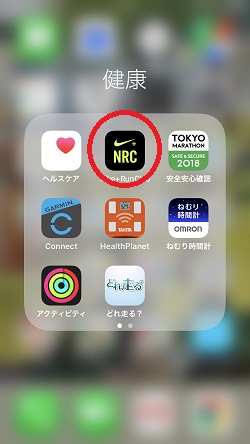
設定画面の中にある「ラン設定」をタップする。
「ラン設定」画面が表示される。
おすすめの設定は、以下の通りである。
| 項目 | お勧めの設定 | 説明 |
|---|---|---|
| インドア/アウトドア | アウトドア | GPSで計測するには、アウトドアに設定する。デフォールトがインドアになっているので、必ずアウトドアにする。 |
| オートポーズ | オフ | レースの時は使わない。練習でも自分でポーズを制御した方がわかりやすい。信号が多い町中を走る場合は、使うと便利。 |
| 音声フィードバック | オン | 音声フィードバックは必須。これがないと確認できない。 |
| カウントダウン | 3秒 | スタート時カウントダウンする。 |
| 画面の向き | 縦 | |
| 現在のペース/レベル | 現在のペース | 平均ペースは、1kmごとの音声で知らせてくれるので、現在のペースを表示させた方が便利。 |
レースのスタートでは、走る前にスタートボタンをタップしてカウントダウンが終わるところで、ポーズ状態(デジタルクラウンとボリュームボタンの同時押し)にすると便利。スタート地点を通る時に、ポーズを解除すれば、間違いなく計測ができる。
次に同じ画面で少し上方向にスワイプすると、以下の表示が下に出てくる。
「心拍数を表示」をオフにして、「Apple Watchの設定」をタップする。
「Apple Watchの設定」画面が表示される。一番下の「次へ」をタップする。
以下の画面が表示されたら、左側を選び、下の「完了」をタップする。
これで、Nike+ Run Club(iPhone)の設定は完了である。
次にApple WatchのNike+ Run Clubの設定を行う。
Nike+ Run Club(Apple Watch)のフルマラソン用設定
Apple Watchの時計画面から、左上のナイキアイコンをタップする。
Nike+ Run Clubのスタート画面が表示されたら、右から左へスワイプする。
設定画面が表示されたら、以下を確認する。
インドア OFF
オートポーズ OFF
すべての数値 ON
レースの時は、オートポーズはOFFにする。途中休憩を入れるような練習会やマラニックなどでは、オートポーズをONにすると楽ではあるが、私は自分でポーズを入れることをお勧めする。(デジタルクラウンとボリュームボタンの同時押しで、ポーズ、ポーズの解除ができる。)
さらに、下から上に少しスワイプすると音声と声援の設定が表示される。
音声 ON
声援 ON
音声をONに設定すると、スタート時、ポーズ時、ポーズ解除時、終了時だけでなく、1kmのラップ時に音声で教えてくれる。特に、スタート時、ポーズ時のフィードバックとしてわかりやすい。
これで、Apple WatchのNike+ Run Clubの設定は完了。

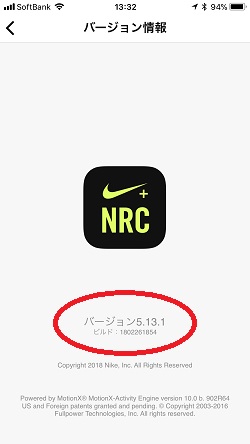
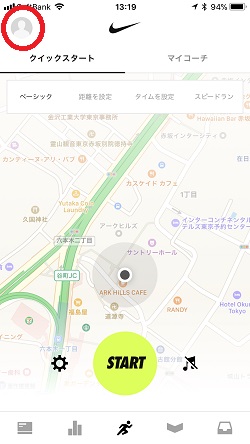
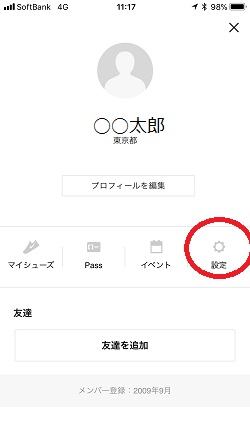
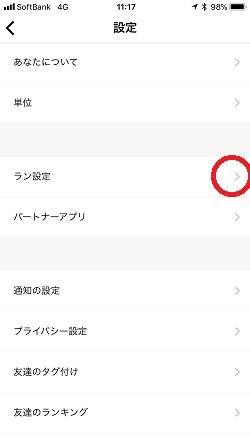
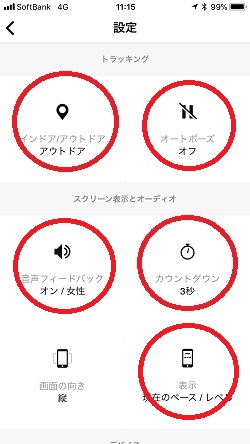
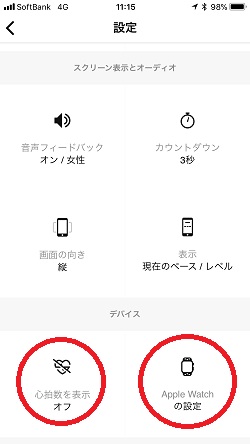
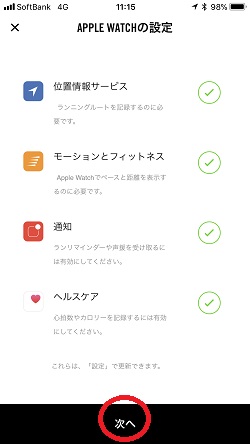
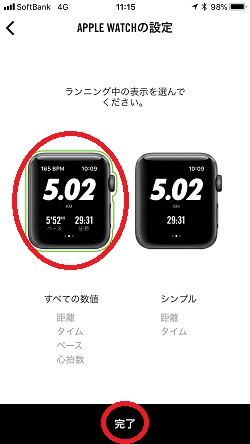

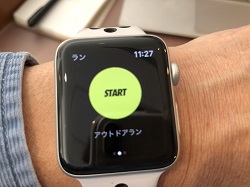




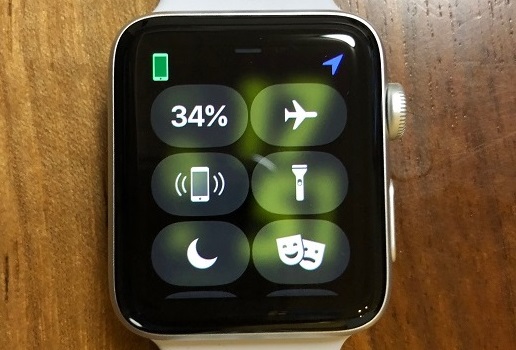
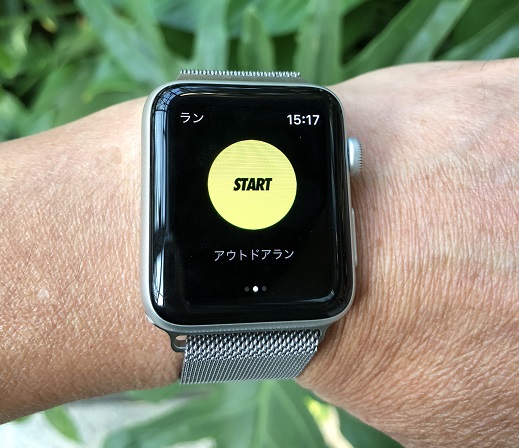






コメントを残す